

Търсачката в Windows 8.1 е изцяло преработена. Той е толкова различен от Windows 7 и Windows 8, че някои потребители може да имат трудности да разберат как да работят с него. Затова решихме да създадем пълно ръководство за търсене със скрийншоти и примери..
Как да търсите през панела за търсене
От първоначалния екран просто въведете ключовата дума (a). Щом натиснете който и да е буквен или цифров клавиш, панелът „Търсене“ ще се появи в дясната страна на екрана и ще покаже резултатите от търсенето въз основа на въведеното от вас.
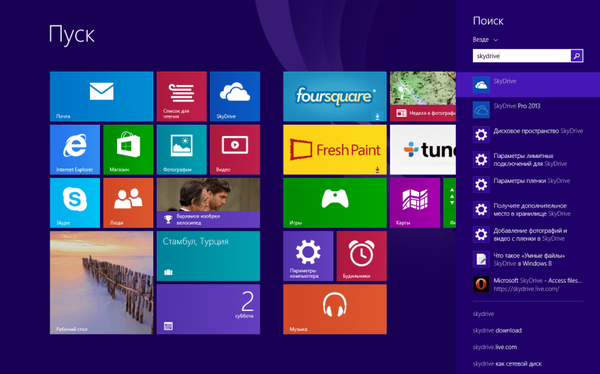
Ако искате да намерите нещо, докато същевременно сте в работен режим, просто щракнете върху Win + s на клавиатурата или преместете курсора на мишката в долния десен ъгъл на екрана и изберете „Търсене“. След това трябва да въведете заявката си за търсене.
Как изглеждат резултатите от търсенето
Първо в списъка са приложения, които съответстват на заявката за търсене, след това на параметри и след това на файлове. В зависимост от въведената заявка за търсене може да видите само някои приложения, параметри и файлове. Факт е, че в панела „Търсене“ просто няма достатъчно място, за да се покажат всички.
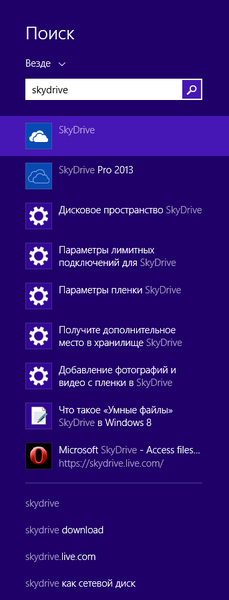
Резултатите от търсенето са последвани от предложения въз основа на подходящи ключови думи от заявката за търсене. Тези оферти се предоставят от търсачката Bing. Тя прави това, включително въз основа на своите потребителски данни и вашата история на търсенето..
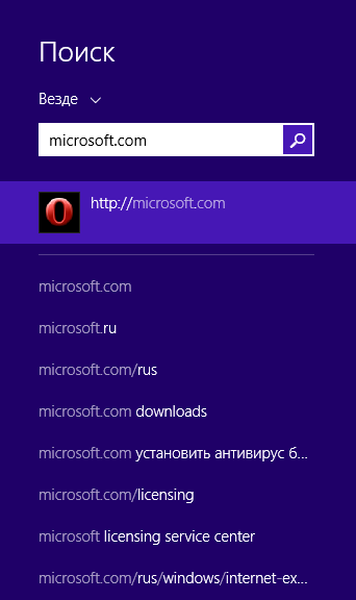
Важна разлика между резултатите от местното търсене и предложенията, базирани на ключови думи, е, че винаги има икона до всеки от местните резултати. Никога няма да видите предложения за икони.
Как да филтрирате резултатите от търсенето
В Windows 8 резултатите от търсенето бяха автоматично филтрирани по категории. В Windows 8.1 това не е, но можете лесно да го направите ръчно.
За да филтрирате резултатите от търсенето, кликнете върху филтъра „Навсякъде“ непосредствено над линията за търсене. Това ще отвори падащо меню с категории / филтри за търсене, включително „Навсякъде“, „Опции“, „Файлове“, „Изображения от Интернет“ и „Видео от интернет“.
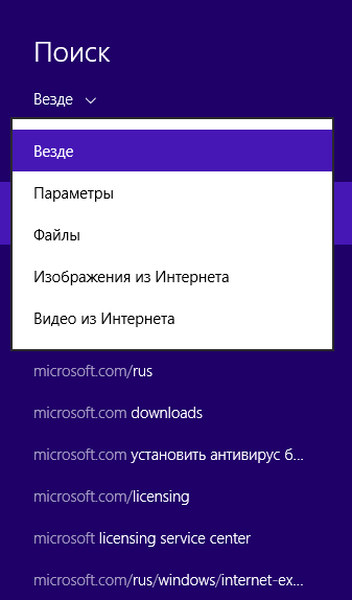
Филтърът за търсене по подразбиране е зададен навсякъде. Ако изберете "Опции", операционната система ще показва само връзки към настройките, намерени в "Контролен панел" или в менюто "Настройки на компютъра".
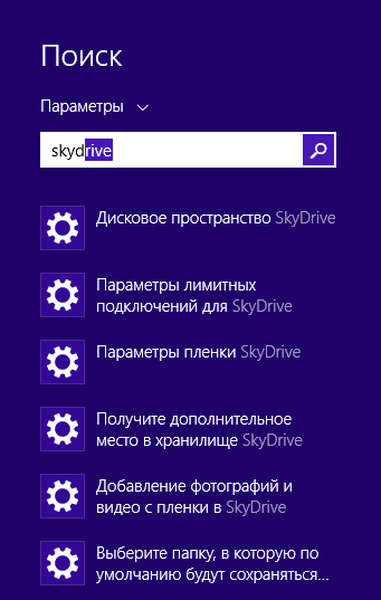
Ако изберете „Файлове“, тогава в резултатите от търсенето ще видите само файлове, отговарящи на вашата заявка за търсене. Когато използвате двата останали филтъра („Изображения от Интернет“ и „Видео от интернет“), панелът „Търсене“ ще ви покаже ключови думи въз основа на данни от Bing за конкретна заявка за търсене.
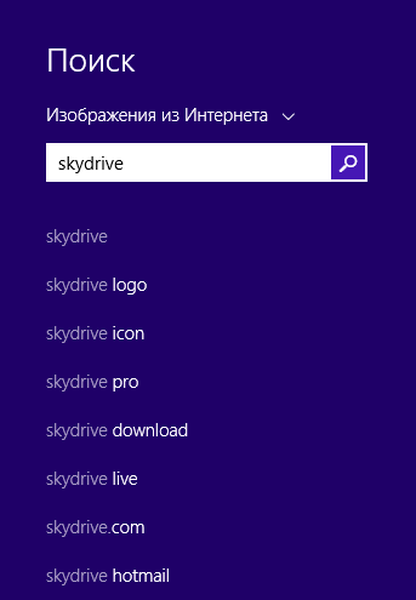
Експериментирайте с тези филтри, за да разберете по-добре как работят..
Как да използвате резултатите от търсенето
Сега нека разгледаме принципа на използване на резултатите от търсенето. Когато извършвате търсенето, ще имате четири важни елемента, с които можете да взаимодействате:
филтри - в предишния раздел на статията вече показахме как работят.
Бутон за търсене - Позволява ви да отворите резултатите от търсенето на цял екран. Този прозорец показва както местни резултати, така и резултати от интернет търсенето (Bing).
Резултати от търсенето - щракването върху някой от тях ще отвори съответния елемент.
Предложения за ключови думи - когато кликнете върху някоя от предложените ключови думи, ще се отвори цял екран с подходящи резултати от търсенето. Резултатите от търсенето ще включват местни резултати и резултати от търсенето в Интернет (Bing).
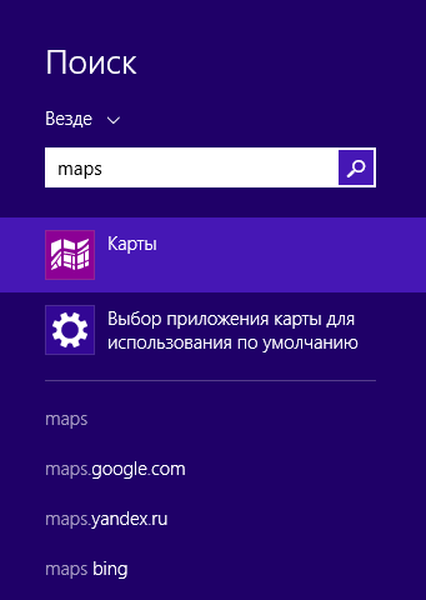
Както бе споменато по-горе, когато щракнете върху бутона за търсене (или Enter на клавиатурата), ще се отвори цял екран прозорец с резултати от търсенето. Първите в този прозорец са локални резултати - това могат да бъдат файлове, приложения и настройки.
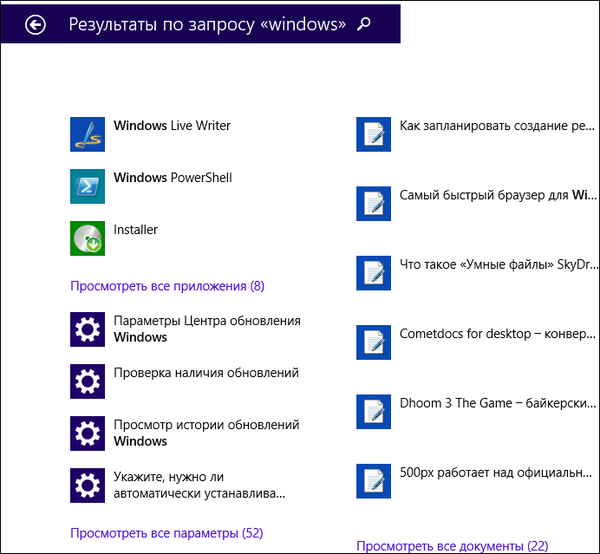
Ако превъртите вдясно, ще видите резултати от Windows Store, от Интернет (сайтове, изображения, видеоклипове), както и свързани заявки за търсене.
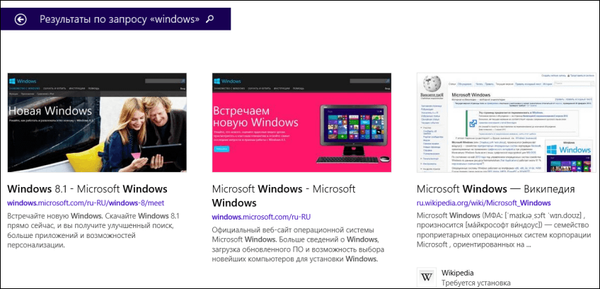
Струва си да се отбележи, че страницата може да се превърта безкрайно - Bing постоянно зарежда нови резултати от търсенето, така че да можете да намерите това, което търсите.
Щракването с десния бутон върху резултатите от търсенето отваря контекстно меню с опции.
Ако това е сайт, тогава можете да копирате връзката му.
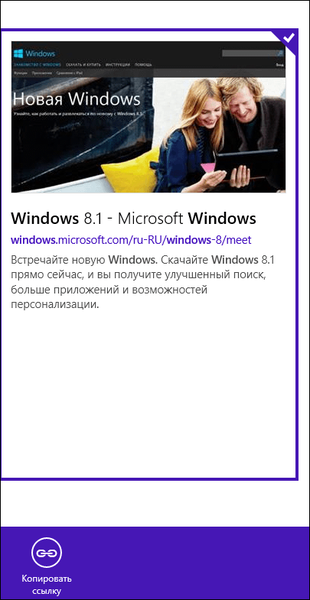
В случай на файлове контекстното меню ви позволява да копирате избрания файл или да отворите неговото местоположение.
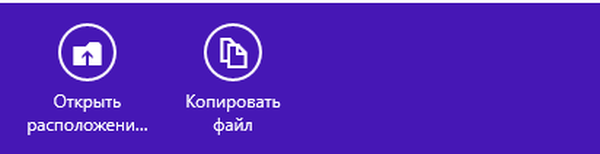
Когато щракнете с десния бутон на мишката в секцията с изображения от интернет, ще можете да ги филтрирате според различни критерии, включително размер, цвят и вид.

В случая на видео, тези критерии включват продължителност и разделителна способност..

Цветен правоъгълник с текущата заявка за търсене винаги се показва в горната лява част на прозореца за търсене..

Щракването върху този триъгълник отваря панела "Търсене". Така че можете да въведете друга ключова дума и бързо да започнете ново търсене.
заключение
Определено търсенето в Windows 8.1 стана много по-мощно от това в Windows 8. Интеграцията с Bing отваря още повече възможности, а за търсене на нещо в Интернет вече не е необходимо първо да отворите браузър - можете да намерите това, което търсите директно от началния екран. И ако потребителите оценят тази функция, това може да има положителен ефект върху пазарния дял на Bing..
Приятен ден!











